微信如何发送贺卡?
摘要:1)打开微信软件,进入微信后点击通讯录然后点击搜号码,输入messagehelper(信息助手)。(如下图所示)2)进入信息助手手点击关注,...
1)打开微信软件,进入微信后点击通讯录然后点击搜号码,输入messagehelper(信息助手)。(如下图所示)
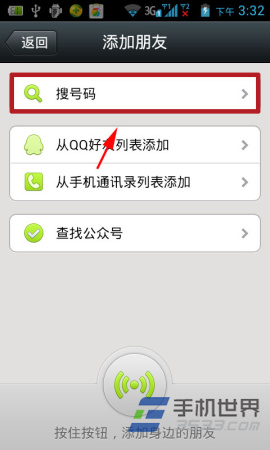
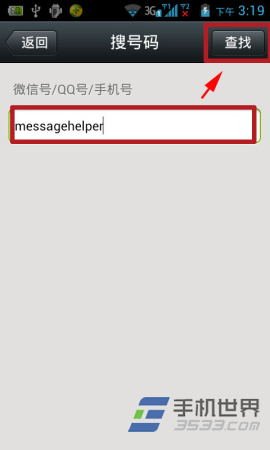
2)进入信息助手手点击关注,然后进入信息发布区。(如下图所示)
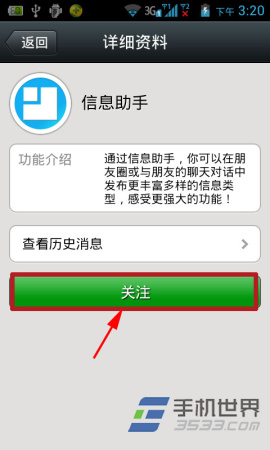
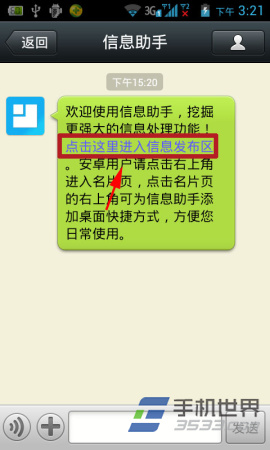
3)在信息助手栏打开发送贺卡,然后里面有很多种类型的贺卡,下面小编以单身节快乐为例,点击发送。(如下图所示)
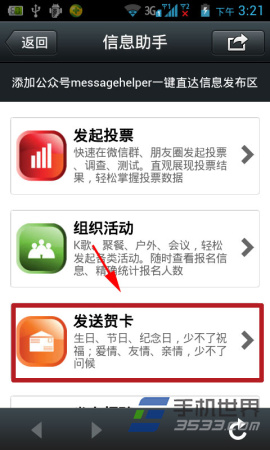
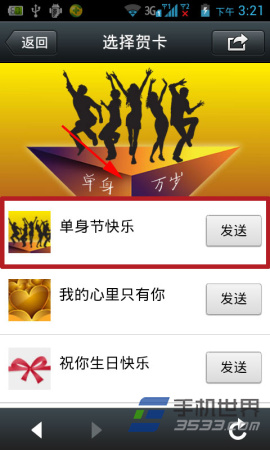
4)输入好友名称和署名,点击右上角的图标,选择“发送给朋友”。(如下图所示)

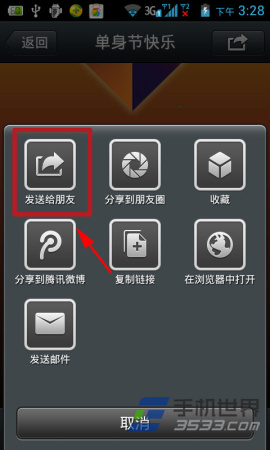
5)最后选择好友,点击发送,这样你的微信好友就收到了你的贺卡了,感兴趣的朋友赶紧试一试吧!(注:小编目前只测试了IOS和安卓系统,若有系统不能用的请见谅!)(如下图所示)
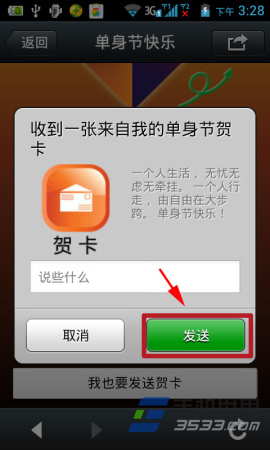
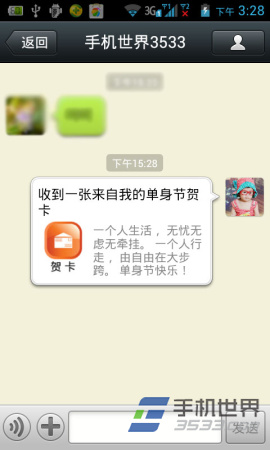
【微信如何发送贺卡?】相关文章:
上一篇:
手机版PPS影音如何注册账号
下一篇:
手机百度搜索怎么开启隐私模式?
